오디오 파일을 더 작게 만들기 위해 WAV를 압축하는 3가지 방법
오디오 파일을 다뤄본 적이 있다면 WAV 파일을 접해 보셨을 겁니다. WAV 파일은 고음질 사운드에 적합하지만 기기의 저장 공간을 많이 차지할 수 있습니다. WAV 파일을 압축하다 품질을 크게 떨어뜨리지 않으면서도, 당신은 올바른 곳에 왔습니다!
이 글에서는 Windows, Mac, 그리고 온라인에서 WAV 오디오 파일 크기를 줄이는 3가지 방법을 소개합니다. 하드 드라이브 공간을 확보하거나 WAV 파일을 클라우드에 업로드해야 하는 경우, 여기에서 효율적인 방법을 찾을 수 있습니다.

- 가이드 목록
- 방법 1: ArkThinker Video Converter Ultimate - 강력한 WAV 압축기
- 방법 2: ArkThinker 오디오 컴프레서 온라인 - 간편하고 다운로드가 필요 없는 옵션
- 3부: Zamzar - 클라우드 기반 WAV 파일 압축기
- 4부: 어떤 방법이 가장 좋은가
- 5부: FAQ
방법 1: ArkThinker Video Converter Ultimate - 강력한 WAV 압축기
ArkThinker 비디오 컨버터 궁극 비디오를 쉽게 변환하고 WAV 파일을 압축할 수 있는 최고의 소프트웨어입니다. 이 도구의 가장 큰 장점은 바로 유연성입니다. 압축률 값을 조정하여 오디오 파일 크기를 MB 단위에서 KB 단위로 줄일 수 있습니다. 또한 WAV, MP3, FLAC 등 다양한 오디오 형식을 지원합니다. 압축하는 동안 다양한 오디오 설정을 조정하여 파일 크기와 음질의 완벽한 균형을 맞출 수 있습니다. 미리보기 기능을 사용하면 WAV 파일을 압축하기 전에 미리 들어볼 수 있습니다.
Windows 또는 Mac 컴퓨터에 ArkThinker Video Converter Ultimate를 다운로드하여 설치하세요.
소프트웨어를 열고 기본 인터페이스에서 도구 상자 탭으로 이동하여 선택하십시오. 오디오 압축기.
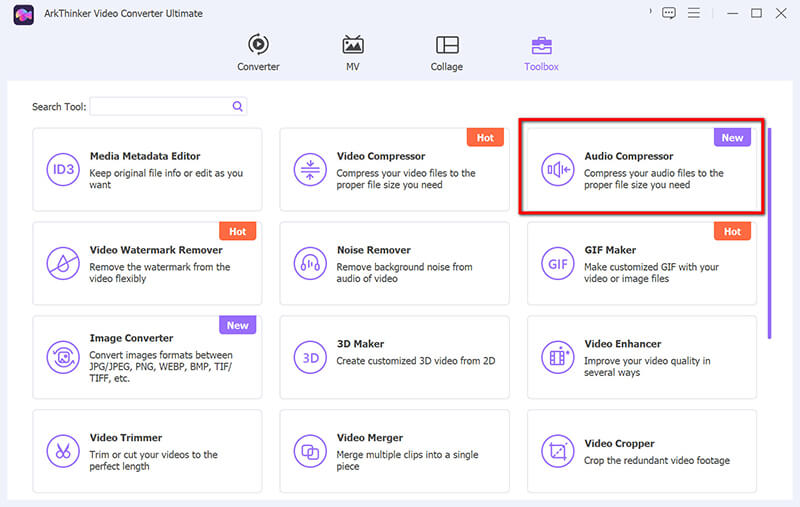
WAV 업로드 컴퓨터의 큰 더하기 버튼을 클릭하여 파일을 저장하세요.
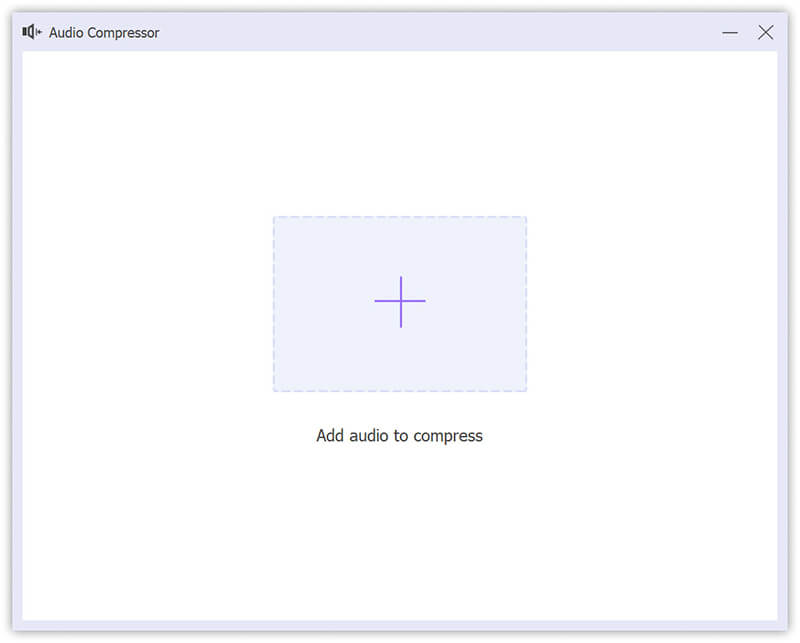
슬라이더 바를 원하는 크기로 움직여 압축 설정을 조절하세요. 또한, 샘플 레이트를 변경하여 원하는 WAV 압축 레벨을 얻을 수 있습니다.
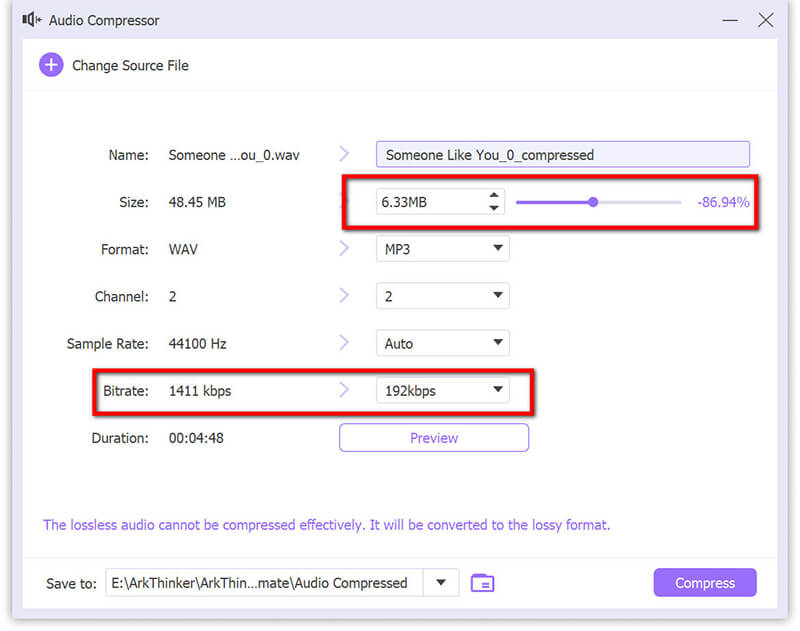
그런 다음 출력 형식으로 WAV를 선택하고 압축 파일을 저장할 대상 폴더를 선택하세요. 압박 붕대 버튼을 누르세요! 이제 WAV 파일이 압축되어 지정된 폴더에 저장됩니다.
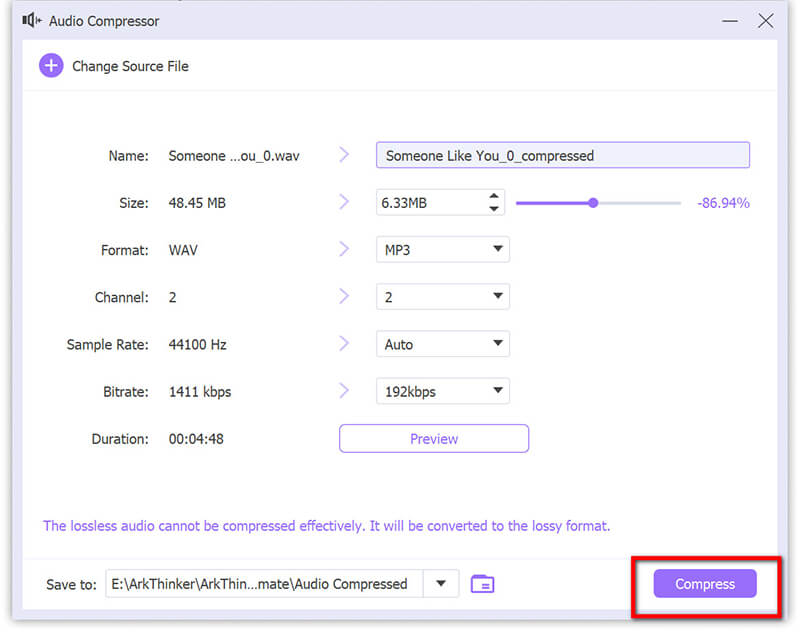
ArkThinker Video Converter Ultimate는 품질 저하 없이 WAV 파일을 압축하려는 모든 사용자에게 친숙하고 효율적인 솔루션입니다. 사용자 친화적인 인터페이스, 일괄 처리 기능, 그리고 다양한 사용자 정의 옵션을 제공하여 초보자와 고급 사용자 모두에게 이상적입니다.
- 사용자 친화적 인 인터페이스.
- 고품질 출력.
- 일괄 처리를 지원합니다.
- 포괄적인 기능.
- 30일 무료 체험 기간이 만료되면 구독이 필요합니다.
방법 2: ArkThinker 오디오 컴프레서 온라인 - 간편하고 다운로드가 필요 없는 옵션
때로는 컴퓨터에 아무것도 다운로드하거나 설치하지 않고도 WAV 파일을 빠르게 압축해야 할 때가 있습니다. 바로 이 경우입니다. ArkThinker 오디오 컴프레서 온라인 웹 기반 도구이므로 별도의 소프트웨어를 사용하지 않고도 브라우저에서 WAV 오디오 파일 크기를 줄일 수 있습니다.
다음으로 향하세요. ArkThinker 오디오 컴프레서 온라인 컴퓨터나 휴대폰 브라우저를 사용하여 웹사이트에 접속하세요.
다음을 클릭하세요. 시작에 파일 추가 버튼을 클릭하고 로컬 장치에서 크기를 줄이려는 WAV 파일을 선택합니다.
가입하지 않고 무료 계정을 사용하는 경우 다음을 수행할 수 있습니다. WAV 업로드 최대 50MB의 파일.
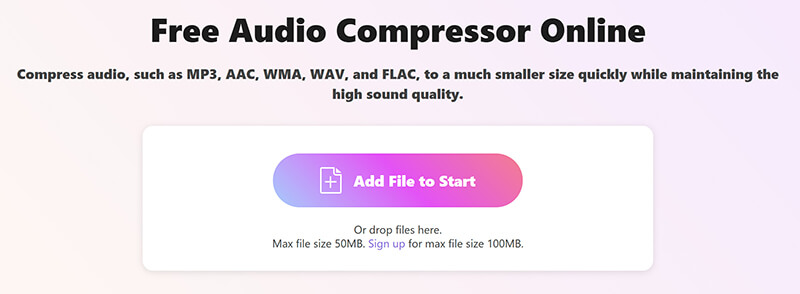
오디오 파일을 업로드한 후 설정 옵션을 클릭하여 압축 수준을 조정할 수 있습니다. 상단의 압축 슬라이드 바를 움직여 파일 크기를 일정 비율로 줄이세요. 압축률이 높을수록 파일 크기는 더 줄어들지만, 오디오 품질이 약간 저하될 수 있습니다.
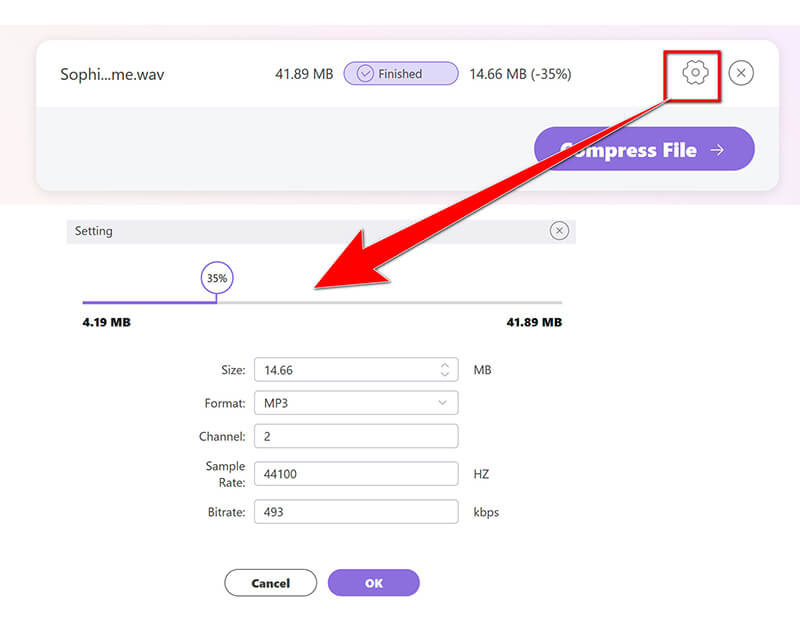
압축 기본 설정을 지정한 후 변경 사항을 저장하려면 확인을 클릭하세요. 마지막으로 다음을 클릭하세요. 파일 압축 압축 과정을 시작합니다. 완료되면 새로 압축된 WAV 파일을 기기에 다운로드할 수 있습니다.
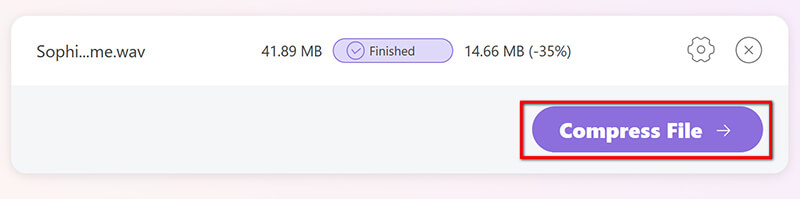
ArkThinker Audio Compressor Online은 소프트웨어 설치 없이 WAV 파일 크기를 줄이는 빠르고 간편한 솔루션입니다. 간단한 작업에 적합하며 어떤 기기에서든 작동합니다. 하지만 압축 설정을 더 세밀하게 제어해야 하는 경우에는 데스크톱 프로그램이 더 나은 선택일 수 있습니다.
- 설치가 필요하지 않습니다.
- 사용하기 쉬운.
- 인터넷이 연결된 모든 기기에서 접속 가능합니다.
- 빠른 압축 과정.
- 인터넷 연결에 한함.
- 일괄 처리를 지원하지 않을 수 있습니다.
3부: Zamzar - 클라우드 기반 WAV 파일 압축기
Zamzar는 또 다른 인기 있는 도구입니다. WAV 파일 크기가 더 작고 온라인에서 완벽하게 작동합니다. ArkThinker의 오디오 압축기와 달리 Zamzar는 다양한 파일 변환을 지원하므로 오디오 파일을 변환하고 압축해야 하는 사람들에게 훌륭한 선택입니다.
Zamzar 웹사이트(https://www.zamzar.com/compress-wav/)를 방문하고 클릭하세요. 파일 선택 WAV 파일을 업로드하려면 버튼을 클릭하세요. WAV 오디오 파일을 여기로 끌어다 놓을 수도 있습니다.
ZamZar의 무료 서비스를 이용하면 최대 50MB의 WAV 파일을 이 온라인 도구에 업로드할 수 있습니다.
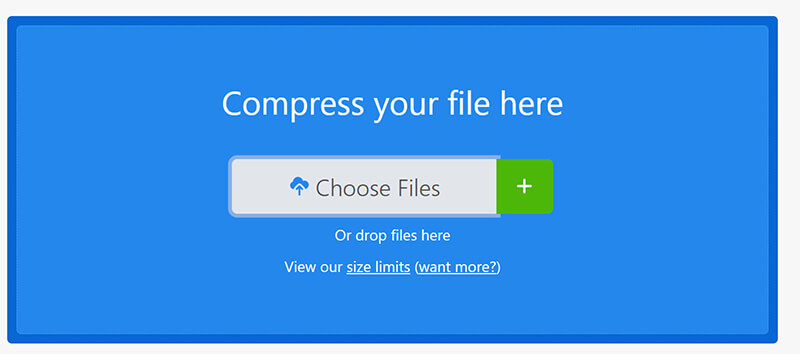
팝업 창에서 압축 수준을 낮음, 보통, 높음 중에서 선택합니다.
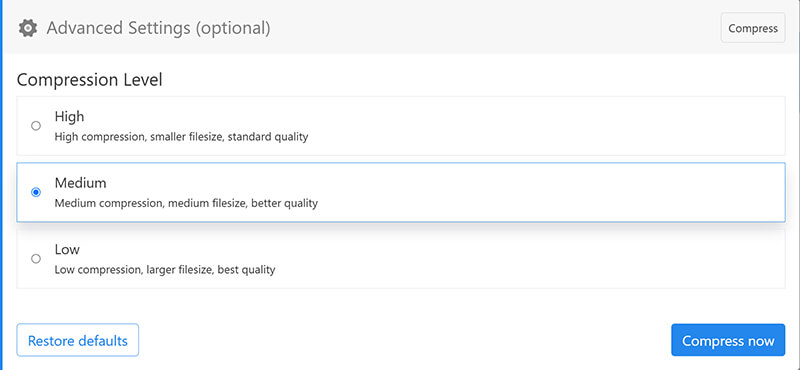
그런 다음 지금 압축 버튼을 눌러 축소를 시작하세요 WAV 파일 크기. 프로세스가 완료되면 다운로드 버튼을 클릭하여 압축된 WAV 파일을 장치에 저장합니다.
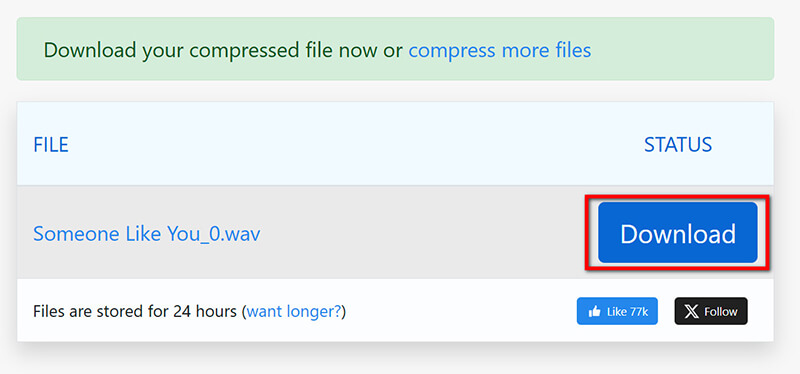
- 설치가 필요하지 않습니다.
- 다양한 파일 형식을 지원합니다.
- 사용자 친화적 인 인터페이스.
- 인터넷 연결에 한함.
- 대용량 파일에는 구독이 필요합니다.
4부: 어떤 방법이 가장 좋은가
세 가지 방법을 살펴보았으니, 이제 자신에게 가장 적합한 방법을 알아볼 차례입니다. 아래 비교표를 참고하여 필요에 맞는 WAV 압축 방식을 선택하세요.
테스트 세부 사항은 다음과 같습니다.
원본 파일 크기: 테스트는 50MB의 MP3 파일로 시작되었습니다.
압축률: 압축 후 파일 크기가 줄어든 비율입니다. 비율이 높을수록 압축률이 높음을 나타냅니다.
소요 시간: 각 도구가 파일을 압축하는 데 걸린 시간입니다.
품질: 압축 후 오디오 품질에 대한 주관적인 평가를 바탕으로 1점부터 10점까지 평가합니다. 점수가 높을수록 압축 후 오디오 품질이 더 잘 보존됨을 의미합니다.
| ArkThinker 비디오 컨버터 궁극 | ArkThinker 오디오 컴프레서 온라인 | 잠자르 | |
|---|---|---|---|
| 압축 파일 크기 | 12MB | 20MB | 22MB |
| 압축률 | 0.76 | 0.6 | 0.56 |
| 소요 시간 | 1분 | 2분 | 4분 |
| 품질(평가 1-10) | 9/10 | 8/10 | 6/10 |
| 사용의 용이성 | 쉽지만 기능이 풍부함 | 매우 간단하다 | 쉽지만 대용량 파일의 경우 이메일이 필요합니다. |
| 압축 설정 | 완벽한 사용자 정의 가능 | 제한된 사용자 정의 | 제한된 사용자 정의 |
| 속도 | 빠른 | 빠른 | 대용량 파일의 경우 더 느림 |
| 가격 | 유료 (무료 체험 가능) | 무료 | 무료(대용량 파일의 경우 유료 플랜) |
| 지원되는 형식 | WAV, MP3, FLAC 등 | WAV 및 기타 몇 가지 | WAV, MP3 및 기타 여러 파일 |
| 플랫폼 | 윈도우/맥 | 웹 기반 | 웹 기반 |
테스트 통찰력 요약:
• 품질과 속도 면에서 최고: ArkThinker Video Converter Ultimate 특히 대용량 MP3 파일을 압축하고 빠른 결과와 함께 고품질이 필요한 경우 최고의 성능을 제공합니다.
• 품질과 속도 면에서 최고: ArkThinker Video Converter Ultimate 빠르고 쉬운 무료 솔루션을 찾는 사람에게는 완벽한 솔루션이지만, 압축 과정에 대한 제어력은 그다지 뛰어나지 않습니다.
• 간단한 변환에 가장 적합: Zamzar 클라우드 기반 솔루션이 필요한 경우 좋은 선택이지만, 다른 두 옵션에 비해 압축 속도와 품질이 일관적이지 않을 수 있습니다.
5부: FAQ
품질 저하 없이 WAV 파일을 압축하려면 어떻게 해야 하나요?
ArkThinker Video Converter Ultimate와 같은 도구를 사용하면 품질 손실을 최소화하면서 비트 전송률과 샘플 속도를 조정할 수 있습니다.
WAV 파일을 압축하는 무료 방법이 있나요?
네! ArkThinker Audio Compressor Online과 Zamzar는 몇 가지 제한 사항이 있지만 무료 압축 옵션을 제공합니다.
Mac에서 WAV 파일을 압축하는 방법은?
ArkThinker Video Converter Ultimate는 Mac에서 완벽하게 작동합니다. 웹 브라우저가 있는 모든 기기에서 ArkThinker Audio Compressor Online을 사용할 수도 있습니다.
결론
WAV 파일 압축은 골치 아픈 일이 아닙니다. 고급 제어를 위해 ArkThinker Video Converter Ultimate를 사용하든, 빠른 웹 기반 솔루션을 위해 ArkThinker Audio Compressor Online을 사용하든, 클라우드 기반 변환을 위해 Zamzar를 사용하든, 다양한 옵션을 선택할 수 있습니다.
품질 저하 없이 최상의 결과를 얻으려면 ArkThinker Video Converter Ultimate를 적극 추천합니다. 특히 대용량 오디오 및 비디오 파일을 관리하고 압축하는 데 관심이 있다면 가장 다재다능하고 강력한 도구입니다.
한번 사용해 보실 준비가 되셨나요? 지금 바로 ArkThinker Video Converter Ultimate를 다운로드하고 WAV 파일 크기를 줄여보세요.
이 게시물에 대해 어떻게 생각하시나요? 이 게시물을 평가하려면 클릭하세요.
훌륭한
평가: 4.7 / 5 (기준 440 투표)
관련 기사
- 오디오 편집
- Mac, PC, iPhone, Android, 온라인을 위한 최고의 노래 리피터 4개
- 빠른 방법으로 음성 녹음을 다른 음성으로 변경하는 방법
- 다른 장치의 비디오에서 오디오를 교체하는 방법 2023
- 오디오 커터: 오디오 파일을 자르는 오프라인 및 온라인 도구
- Audacity에서 트랙을 분할하는 방법에 대한 효과적인 기술
- 다른 장치의 비디오에서 오디오를 교체하는 방법 2022
- Audacity, WMP, iMovie, 온라인, 트리머에서 오디오를 클립하는 방법
- PC와 Mac에서 오디오 볼륨을 변경하고 편집하는 가장 쉬운 4가지 방법
- Windows와 Mac에서 오디오 파일을 편집하는 4가지 쉬운 방법
- 음질 저하 없이 오디오 파일을 압축하는 방법


